USB 드라이브 라고도 알려진 플래시 드라이브는 데이터를 저장하고 장치에서 다른 장치로 데이터를 옮길수 있다는 점으로 인해 디지털 세상에서 큰 한 부분이 되었습니다. 플래시 드라이브는 스타일과 용량에 따라 종류가 다양합니다. 하지만, 그렇다고해도 가끔 이 드라이브들이 응답이 없게된다는 것에는 변함이 없습니다. 그래서 포맷을 해야하죠.
하지만 그 전에, USB 포맷이 무엇을 하는지는 알아야합니다. 그것은 단순히 데이터가 완전히 사라지게 되면서 빈 드라이브를 돌려주니까요. 플래쉬 드라이브를 어느 정도 사용하고 나면, 다시 사용하기 위해 포맷을 해야할 수도 있습니다. 하지만 걱정하지마세요; 포맷은 여러분의 저장 기기를 전혀 해치지 않으니까요. 다음은 USB 드라이브를 포맷해야하는 흔한 상황들입니다.
- USB 드라이브가 불량 섹터를 가지고 있고, “드라이브의 디스크를 사용하기 전에 포맷 해야 합니다.”라는 메시지가 뜰 때
- USB 드라이브가 0 바이트로 표시되거나 “이 폴더는 비어 있습니다.”이라고 표시될 때
- 시스템이 USB 드라이브를 인식하지 못 할 때
- USB 드라이브가 오작동 했을 때
- 바이러스 감염이 USB 드라이브의 파일을 손상시킬 때
- USB 드라이브가 비어있거나 지원하지 않는 파일 시스템을 가지고 있을 때
- 시스템에 “이동식 디스크에 디스크를 삽입하십시오.”라고 뜰 때
- 컴퓨터가 디스크를 사용하기전에 포맷을 하라고 할 때
파트 1. USB 플래시 드라이브를 포맷하면 파일을 잃게 되나요?
그래서, USB 플래시 드라이브를 포맷하면 파일이 지워질까요? 포맷은 플래시 드라이브의 첫 사용을 준비시키고 새로운 파일 시스템을 생성하는 과정일 뿐이라는 것을 이해해야 합니다. 포맷을 하는 이상적인 세가지 단계는 다음과 같습니다 :
1단계 : 로우 레벨 포맷
기기를 공장 설정으로 리셋시키는 가장 기본적인 중간 준비가 실행됩니다.
2단계 : 파티셔닝
이 단계에서는,여러 구역으로 파티셔닝하고 데이터 구조를 작성하는 것으로 저장 기기가 보이게끔 합니다.
3단계 : 하이 레벨 포맷
이 단계에서는, 새로운 파일 시스템이 저장 기기에 생성됩니다. 이렇게하면 기기가 다시 사용할 수 있게되고 인식됩니다.
그러면, 로우 레벨 포맷이든, 파티셔닝이든, 하이 레벨 포맷이든, 데이터가 반드시 지워진다는 것은 명백합니다. 그러므로, 더 나아가서 플래시 드라이브를 포맷하기 전에, 데이터 손실없이 USB를 포맷하는 문제를 해결할 수 있는 방법을 살펴봐야 합니다.
파트 2. 데이터 손실없이 USB 드라이브를 포맷할 수 있나요?
USB 드라이브가 인식이 안 되거나 읽기가 안 되는 등의 저장 기기에 발생한 문제를 마주하고 계시다면, 포맷을 하는 것이 제일입니다. 하지만, 데이터 손실없이 하드 드라이브를 포맷할수 있는지에 관해서 걱정이 되실 겁니다. 답은 그렇다!입니다.
USB 플래시 드라이브를 포맷하기 전에 파일을 백업했다면, 파일 손실없이 USB를 바로 포맷할 수 있습니다.이미 데이터를 백업하지 않았다고해도, 데이터 손실없이 플래시 드라이브를 포맷할 수 있는 가능성이 여전히 있습니다. 포맷하기 전에 전문적인 USB 데이터 복구 소프트웨어를 사용해서 USB로부터 데이터를 되찾기만 하면 됩니다.
이 때, Tenorshare 4DDiG 데이터 복구 소프트웨어를 믿고 사용하시면 됩니다. 포맷 전에 USB의 파일을 복구할 수 있을 뿐만 아니라 이 전문적은 소프트웨어는 손실 파티션 복구, 삭제된 파일 복구, 충돌된 컴퓨터 복구, raw 파일 복구 및 외장 파일 복구에도 사용할 수 있기 때문이죠.
Tenorshare 4DDiG : 데이터 손실없이 USB를 포맷하는 방법
이 프로그램은 전문가가 가장 먼저 선택하는 프로그램이지만, 손상된 기기에서 복구를 수행하기 위해서 전문적인 이해가 필요하진 않습니다. Tenorshare 4DDiG 데이터 복구 소프트웨어는 복구를 빠르고 손쉽게 해주는 직관적이고 친절한 인터페이스를 제공하기 때문이죠. 아래는 이 소프트웨어의 주요 특징들입니다.
- 문서, 동영상, 사진 및 오디오를 포함한 1000가지 이상의 파일 종류를 복구할 수 있습니다.
- 손실된 파티션, 실수로 인한 삭제, 바이러스 감염등과 같은 데이터 손실 상황과 상관없이 100% 복구율을 기대할 수 있습니다.
- 내장 및 외장 드라이브, USB 플래시 디스크, 랩탑 및 PC, SD카드 및 다른 저장 기기로부터 데이터를 복구할 수 있습니다.
- 복구전에 손실된 파일을 미리보기 할 수 있습니다.
안전 다운로드
안전 다운로드
Tenorshare 4DDiG를 이용해서 USB 드라이브를 포맷하기 전이나 후에 데이터를 복구하기 위한 가이드
Tenorshare 4DDiG 사용을 시작하기 위해서는, PC나 Mac에 최신 버전의 소프트웨어를 다운로드하기만 하면 됩니다. 시스템에 성공적으로 설치하고 나면 아래의 지시사항을 따르세요 :
- Tenorshare 4DDiG를 컴퓨터에서 실행하고 거기에 여러분의 USB 플래시 드라이브를 연결합니다. 그리고 소프트웨어를 실행하고 디스크를 선택한 후 시작 옵션을 클릭합니다.
- Tenorshare가 선택된 드라이브를 스캔하기 시작할 것이고 데이터를 찾을 것입니다. 완료 상황을 나타내는 진행바가 화면위에 나타날 것입니다. 언제든지 일시정지하거나 중지할 수도 있습니다.
- 마지막으로, 파일을 선택하고 미리보기 할 수 있습니다. 완료되고 나면, 복구 버튼을 클릭해서 USB 포맷 복구를 진행하셍. 파일을 저장하고 싶은 위치를 선택하고 Ok버튼을 누릅니다.

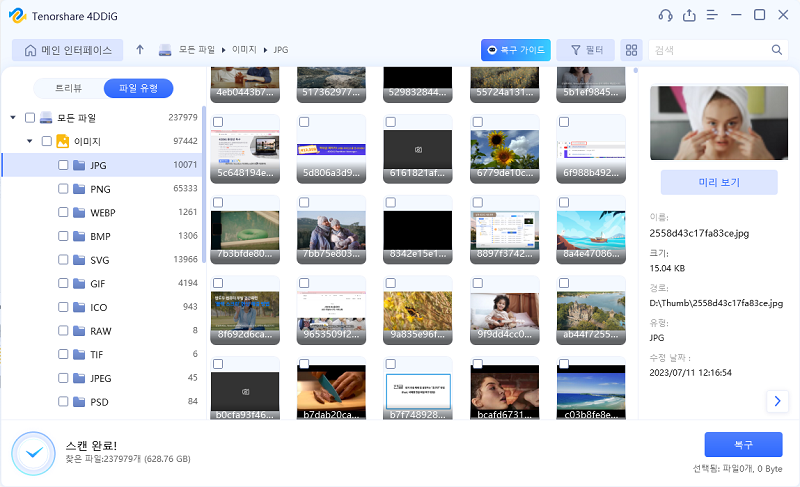
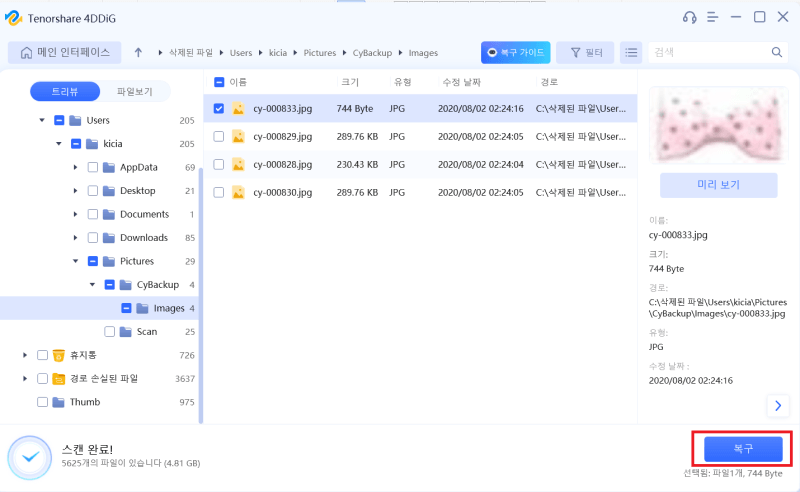
이렇게 하면, 파일을 삭제하지 않고 USB를 포맷할 수 있을것입니다.
안전 다운로드
안전 다운로드
USB 포맷에 관해 자주 묻는 질문들
아래에 USB 드라이브 포맷과 관련된 자주 묻는 질문들에 답변을 했습니다. 문의사항있다면 이 글을 읽고 답을 얻어보세요 :
1. USB 플래시 드라이브를 포맷하는 방법
USB 플래시 드라이브를 포맷하는 것은 오래 걸리는 작업이 아닙니다. 다음 USB 포맷 방법을 따르면 플래시 드라이브를 비우는 것은 꽤 간단합니다 :
- 드라이브를 PC에 연결하고 PC의 검색바에서 내 컴퓨터를 입력해서 엽니다.
- USB 플래시 드라이비를 우 클릭해서 옵션을 봅니다. 그리고 나타나는 리스트에서 포맷 옵션을 클릭합니다.
- 화면에 창이 하나 나타날 것입니다. 이제 여러분의 필요에 맞는 각 섹션의 하위 옵션을 클릭하고 시작 옵션을 클릭합니다.
- 경고 메시지가 나타나서 USB 플래시 드라이브에 저장된 모든 파일들이 삭제됨을 알려줄 것입니다. Ok버튼을 눌러서 포맷 절차를 시작하세요.
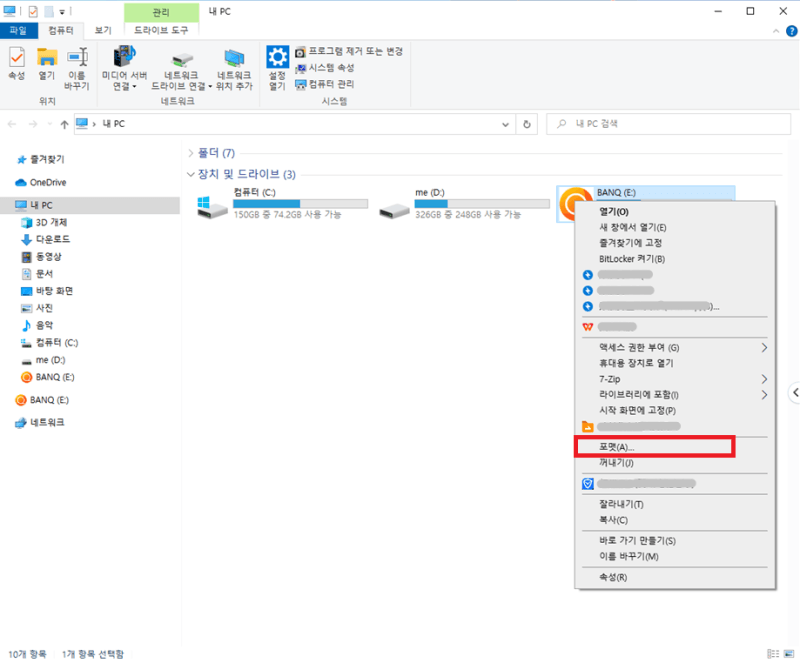
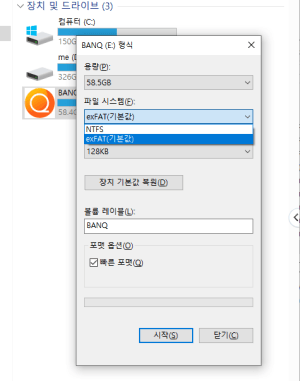
조금 지나면, USB 플래시 드라이브가 포맷 될 것이고 다시 사용할 수 있게 될 것입니다.
2. 포맷된 USB 드라이브에서 데이터를 복구하는 방법
백업을 복구함으로써 포맷된 USB 드라이브로부터 데이터를 복구할 수 있습니다. 하지만, USB에 저장된 파일을 하나도 백업하지 않았다면 데이터 복구 소프트웨어를 켜셔야합니다. Tenorshare 4DDiG 데이터 복구 소프트웨어는 언제든지 사용할 수 있는 최고의 복구 소프트웨어입니다. Tenorshare 4DDiG를 이용해서 포맷된 USB 드라이브로부터 데이터를 복구하는 단계는 위에 적어놓았습니다. 그 부분을 참고하십시오.
마무리 말
데이터 손실없이 USB를 포맷하는 방법은 이걸로 끝입니다. 포맷하기 전에 USB 드라이브를 백업할 수도 있고 전문적인 4DDiG 복구 도구를 사용해서 포맷하기 전에 USB 플래시 드라이브를 복구할 수도 있습니다.


